Impostare le coordinate bancarie con Onyx
Quando è previsto il primo pagamento delle commissioni, il nostro fornitore ti contatterà per chiederti di configurare il tuo account Onyx e fornire i tuoi dati bancari. Onyx è il fornitore dei servizi di pagamento scelto da Expedia TAAP per corrispondere le commissioni alle agenzie. Non ignorare questa e-mail: per ricevere il pagamento, devi configurare il tuo account e fornire i tuoi dati bancari.
1. Crea un account Onyx
Quando è previsto un pagamento, riceverai un'e-mail da Onyx. Clicca sul link incluso nell'e-mail per configurare il tuo account.
2. Crea una password
Al primo accesso al sito Onyx, clicca su Hai bisogno di un username o password?.
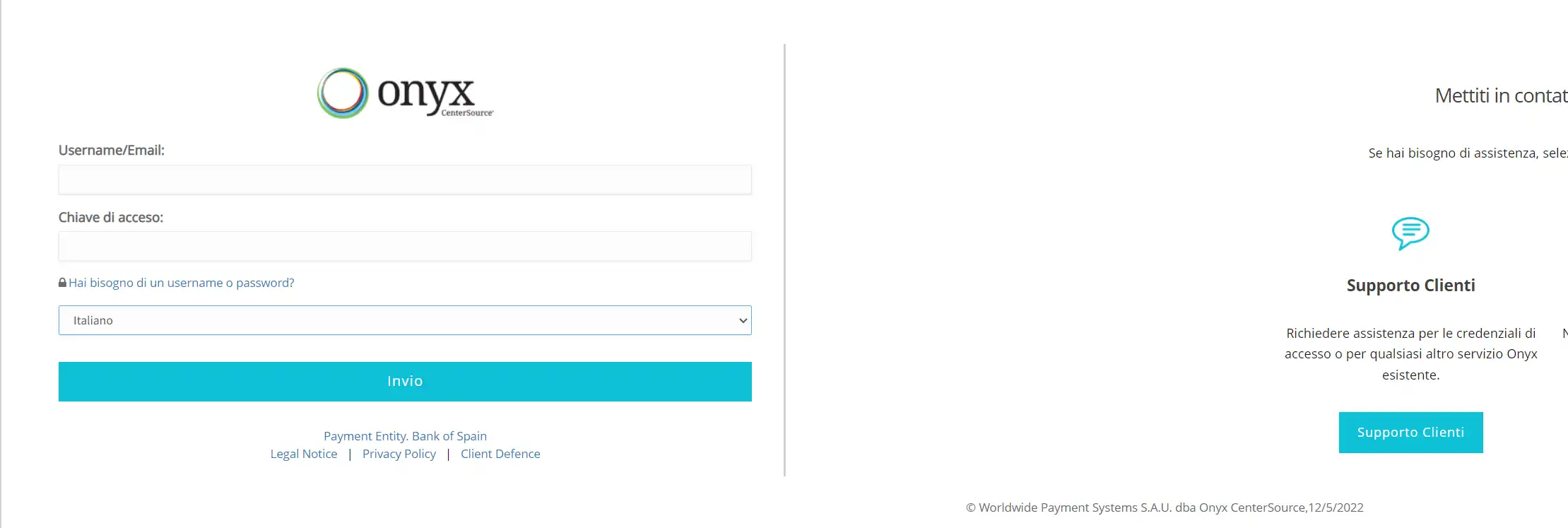
Nella pagina successiva, sul lato sinistro dello schermo (Utente registrato), inserisci lo stesso indirizzo e-mail che hai utilizzato per la registrazione a Expedia TAAP. Dopo poco riceverai un'e-mail da Onyx. Clicca sul link nell'e-mail per creare la nuova password.
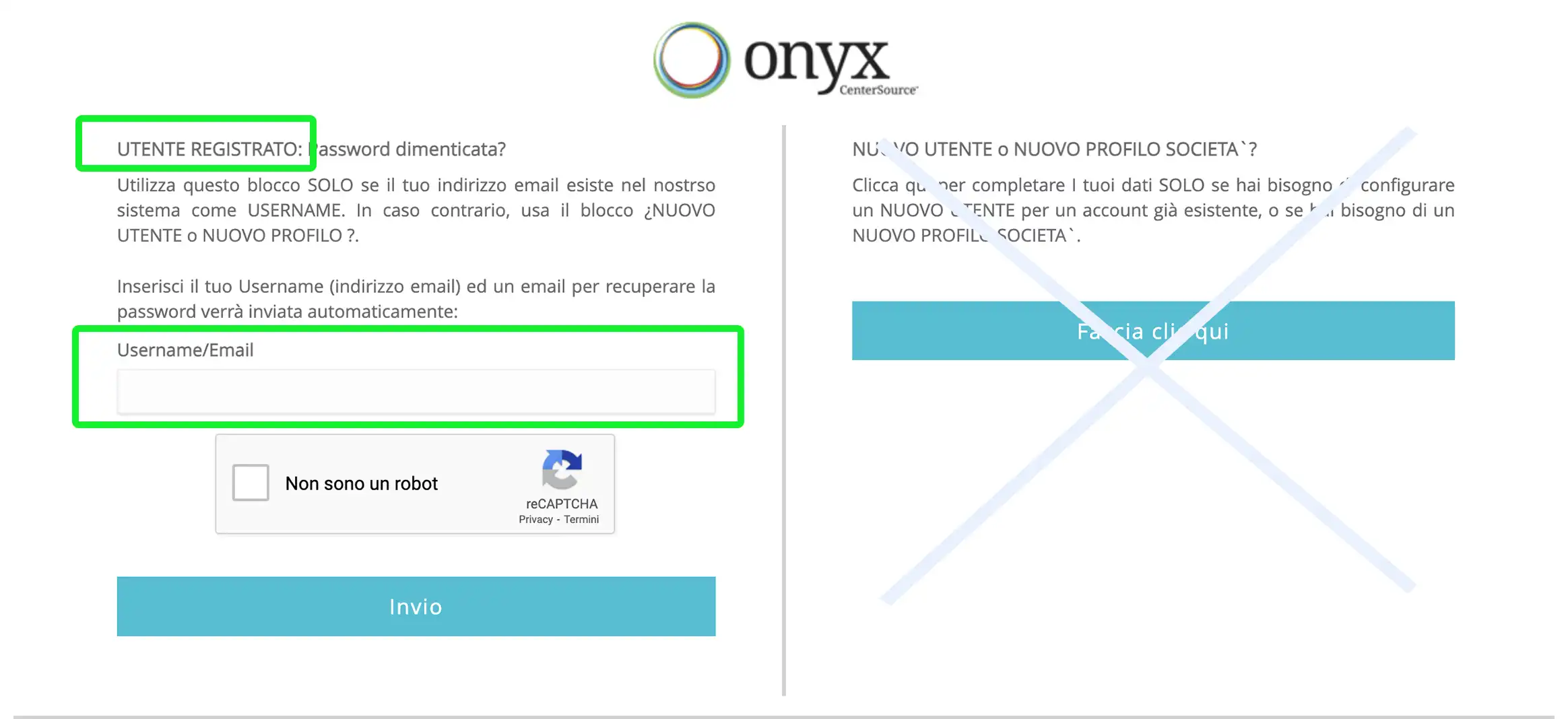
3. Accedi al tuo account Onyx
Vai al sito Onyx e accedi con le nuove credenziali. Dopo l'accesso vedrai il profilo della tua agenzia e il tuo codice di tracking di Expedia TAAP. Puoi anche cambiare la lingua cliccando sull'apposito pulsante in fondo alle informazioni sul profilo.
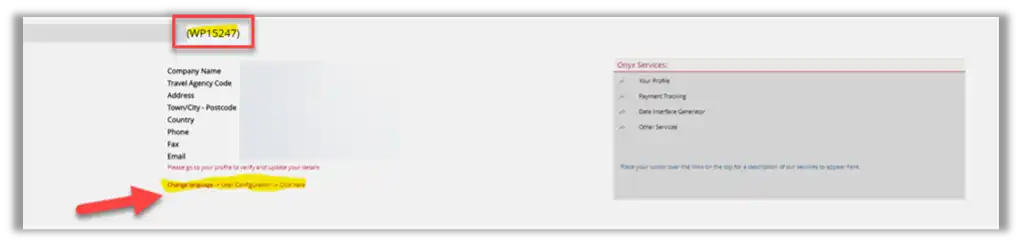
Se hai già un profilo agenzia con Onyx, assicurati di cliccare sul menu a tendina in alto a destra della pagina e scegli il profilo corretto (cioè quello che include il tuo codice di tracking di Expedia TAAP).

4. Fornisci i tuoi dati bancari
Vai al tuo profilo agenzia di Expedia TAAP e inserisci tutte le informazioni richieste. Controlla che il nome nel campo "Account Holder" corrisponda al nome legale della tua agenzia.
Se invece non corrisponde, dovrai fornire a Onyx dei documenti legali che attestino il legame tra le due entità.
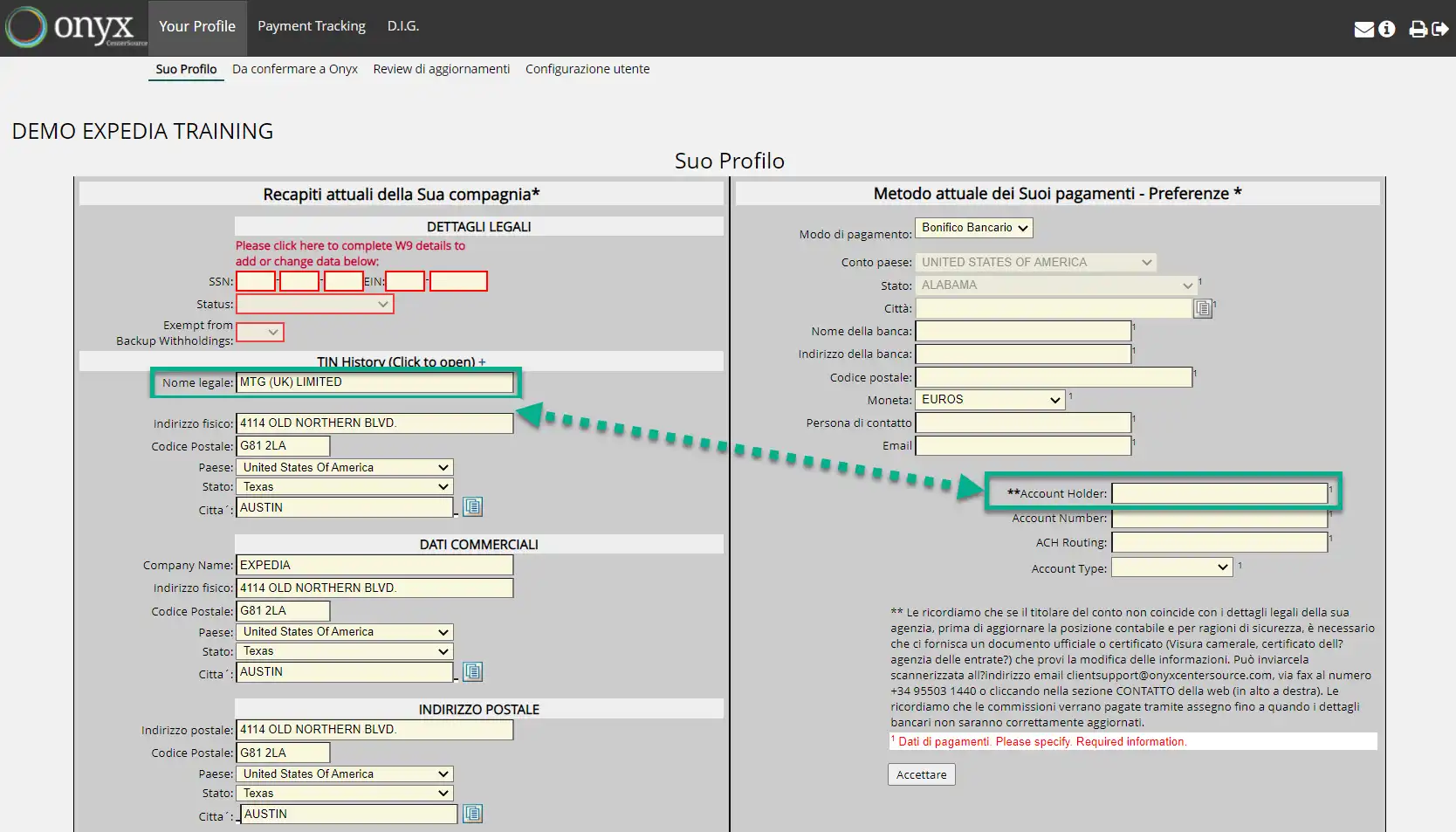
5. Invia le modifiche
Quando hai inserito tutti i dati clicca su Accettare.
Le informazioni saranno inviate a Onyx per una verifica e l'approvazione. Quando tutto è stato configurato e approvato correttamente, inizierai a ricevere i pagamenti delle commissioni tramite bonifico bancario.
Se ci sono problemi, ti verranno richieste ulteriori informazioni.